


cad.com/" target="_blank">CAD绘制垫铁轴测图
CAD是一款专业的工程图纸设计软件,它不仅能够绘制平面图、剖面图等图纸,而且还可以绘制三维视图。我们今天绘制的是机械零件—垫片轴测图,那大家想知道具体绘制方法吗?那下面跟着小编,小编带你一起来绘制吧
1.打开CAD,做绘图前的准备工作,首先新建图层,设置该图层颜色和线型为红色。然后在命令行输入【SNAP】后根据提示输入【S】后再选择【I】设置等轴距捕捉模式,之后快捷键【Ctrl +E】切换视图环境为【等轴测平面: 俯视】,最后开启正交模式。

2.先绘制一条水平直线后再绘制一条与该直线垂直的直线,再将这两条直线移动至新建的图层。【Ctrl +E】切换视图环境为【等轴测平面: 左视】之后输入椭圆命令【EL】后再输入【I】,选择以两条直线的交点为圆心,绘制两个半径分别为15和40的等轴测同心圆。复制【CO】再把水平直线向上复制30,竖直线左右复制15,再移动至0图层。
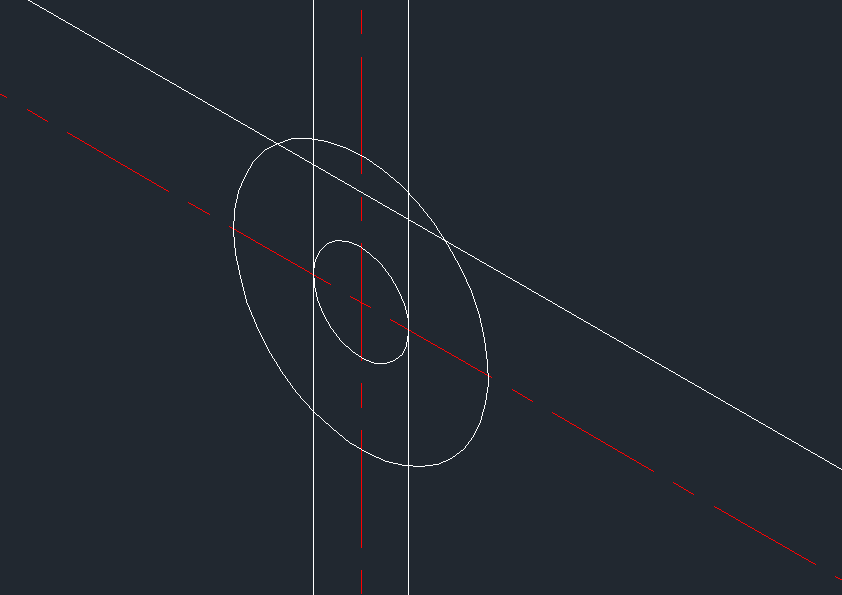
3.对图形进行修剪,切换视图环境为【等轴测平面: 俯视】,输入复制【CO】后选择绘制好的图形,选择直线交点为基点后向左移动20复制图形。
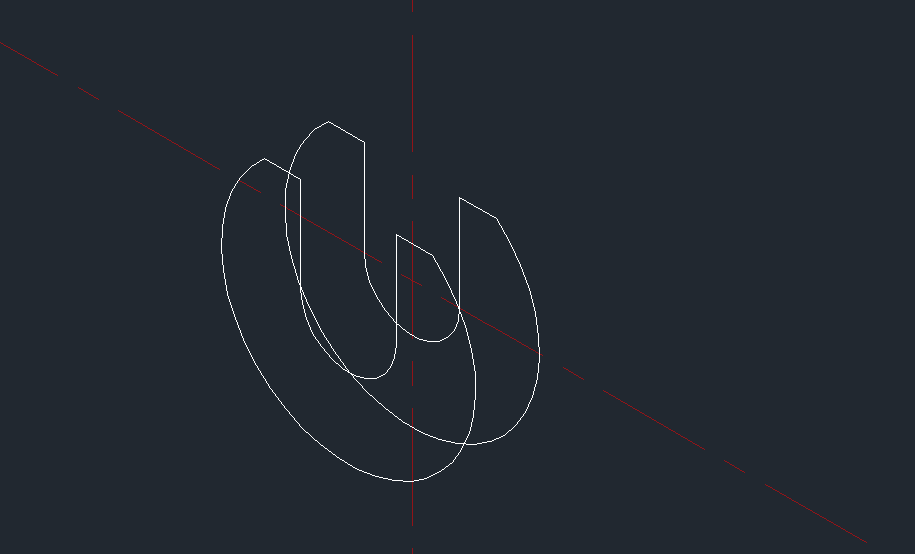
4.直线【L】连接图形。
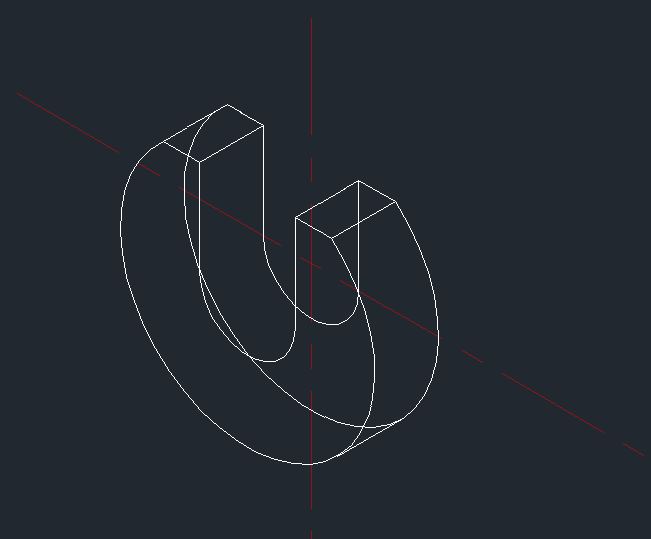
5.对图形进行修剪,以直线的交点为起点向左绘制任意长度直线,复制【CO】将直线向下移动35和40复制两条直线。再将水平直线向左复制10。
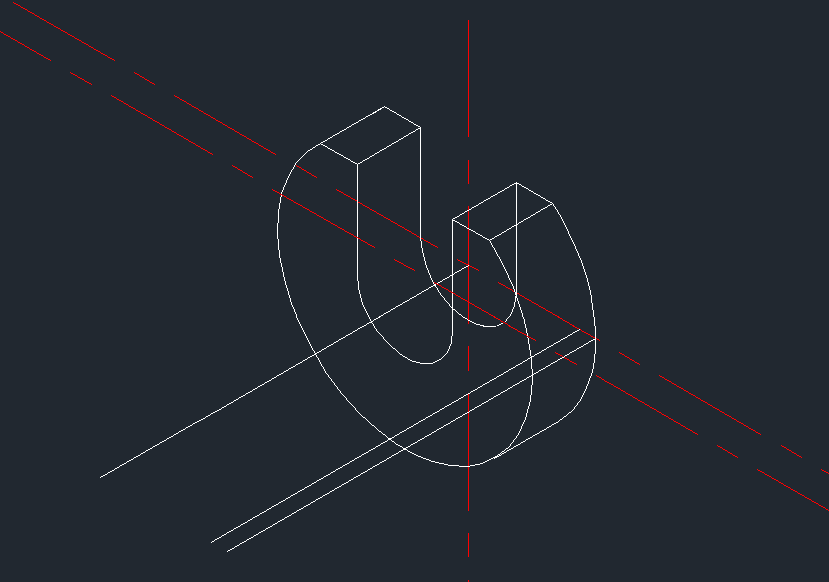
6.切换视图环境为【等轴测平面: 右视】,绘制如下图所示的椭圆,圆心半径分别为5和2,再使用三条直线封闭图形。
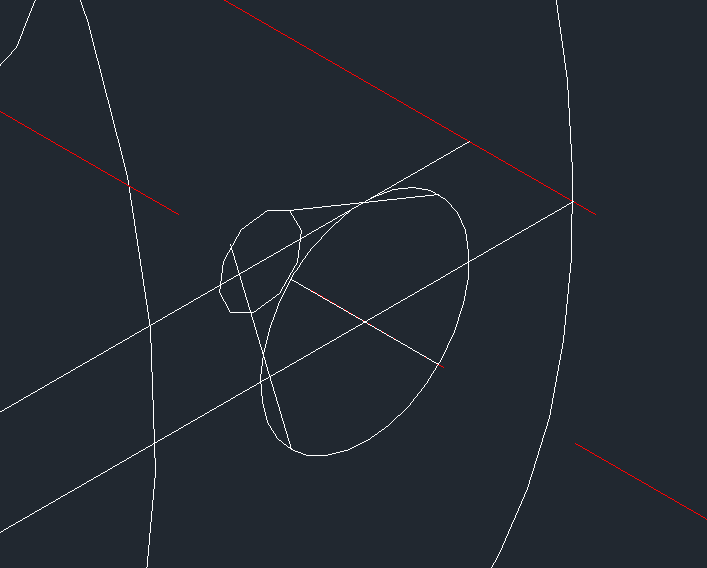
7.使用【TR】和【E】修剪图形和删除多余辅助线,垫铁轴测图就绘制完成了。
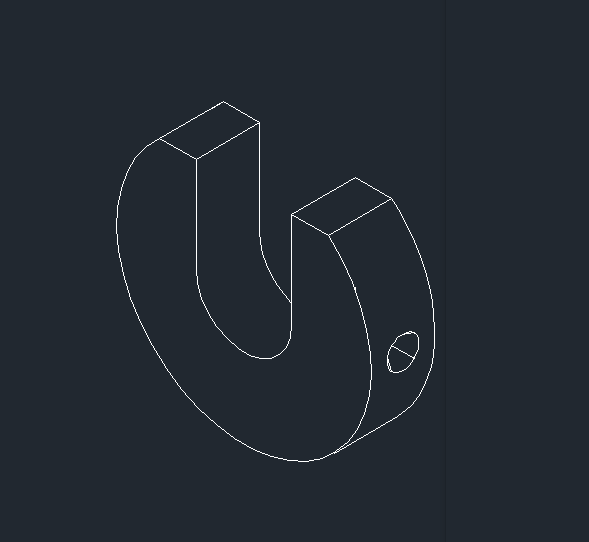
以上就是CAD绘制垫铁轴测图的步骤,自己跟着动手试试吧!更多精彩CAD内容教程敬请关注中望CAD官网,小编今后将继续输出更多有关CAD教程的内容!



